الرئيسية
أخبارعاجلة
رياضة
- الأخبار الرياضية
- أخبار الرياضة
- فيديو أخبار الرياضة
- نجوم الملاعب
- اخبار الرياضة
- ملاعب مصرية
- بطولات
- أخبار الاندية المصرية
- مقابلات
- رياضة عربية
- رياضة عالمية
- موجب
- سالب
- مباريات ونتائج
- كرة الطائرة
- كرة اليد
- كرة السلة
- رمي
- قفز
- الجري
- تنس
- سيارات
- غولف
- سباق الخيل
- مصارعة
- جمباز
- أخبار المنتخبات
- تحقيقات
- مدونات
- أخبار المحترفين
ثقافة
إقتصاد
فن وموسيقى
أزياء
-
صحة وتغذية
-
سياحة وسفر
ديكور
بطريقة آمنة بسبب التقنيات المراقبة لمكافحة الاحتيال
خطوات بسيطة لسداد مدفوعاتك باستخدام "فيسبوك باي"

فيس بوك
القاهرة _ مصر اليوم
عند شراء بعض العناصر أو إرسال الأموال أو التبرع لأسباب خيرية على منصات فيس بوك مثل انستجرام وماسنجر وواتس آب، هناك الآن طريقة بسيطة وسهلة للقيام بذلك بسرعة وأمان: Facebook Pay، حيث تخزن المحفظة الرقمية معلومات الدفع مثل بطاقات الائتمان والخصم أو حساب PayPal، بحيث يمكنك استخدامها عبر التطبيقات المملوكة لفيس بوك دون الحاجة إلى إدخالها لكل معاملة.
وفقا لما ذكرته "business insider"، يعد Pay آمنًا بسبب تقنيته المتقدمة، والتي تشمل أجهزة مراقبة مكافحة الاحتيال وتشفير البيانات وإشعارات النشاط غير المعتاد.كما تتيح المنصة للمستخدمين إضافة رقم تعريف شخصي أو استخدام القياسات الحيوية لتسجيل الدخول على أجهزتهم لشراء أو إرسال الأموال.إذا قمت بربط طريقة دفع واحدة فقط، فستكون تلقائيًا طريقة الدفع الافتراضية، وإذا قررت ربط عدة بطاقات أو حسابات، فيمكنك اختيار طريقة الدفع الافتراضية على التطبيق أو موقع فيس بوك.
كيفية إعداد Facebook Pay على سطح المكتب:
1. افتح Facebook.com.
2. انتقل إلى قسم "الإعدادات والخصوصية" في حسابك بالضغط فوق السهم الصغير في الزاوية العلوية اليسرى من شاشة متصفح الويب.
3. اضغط على "الإعدادات".
4. حدد خيار Facebook Pay تحت عنوان "إعدادات الحساب".
5. في مربع "طرق الدفع"، اضغط على الرابط "إضافة طريقة دفع".
6. حدد ما إذا كنت تريد إضافة حساب PayPal أو بطاقة ائتمان/ خصم.
7. قم بتوصيل حساب PayPal الخاص بك أو أدخل تفاصيل بطاقة الائتمان/ الخصم الخاصة بك.
8. بمجرد الإضافة، اضغط فوق "حفظ".
كيفية إعداد Facebook Pay على الهاتف المحمول:
1. قم بتشغيل تطبيق Facebook Pay.
2. انتقل إلى قسم الإعدادات والخصوصية في حسابك عن طريق الضغط على الخطوط الثلاثة المكدسة أفقيًا في الزاوية اليمنى السفلية من شاشتك.
3. اضغط على "الإعدادات".
4. حدد خيار Facebook Pay تحت عنوان "إعدادات الحساب".
5. ضمن طرق الدفع، اضغط فوق الخيار لإضافة خيار دفع جديد.
6. أدخل تفاصيل بطاقة الائتمان/ الخصم، أو تسجيل الدخول إلى حساب PayPal الخاص بك.
7. بمجرد الإضافة، احفظ المعلومات وانتظر حتى تظهر ضمن "طرق الدفع".
قد يهمك ايضا
GMT 05:45 2025 الثلاثاء ,25 آذار/ مارس
الإمارات تعلن التصدي لهجمات إلكترونية استهدفت 634 جهات جهة حكومية وخاصةGMT 18:05 2025 الأربعاء ,05 شباط / فبراير
تحقيق محتمل من هيئة مكافحة الاحتكار الصينية في سياسات أبل ورسوم متجر التطبيقات وسط توترات تجارية مع الولايات المتحدةGMT 18:03 2025 الأربعاء ,05 شباط / فبراير
غوغل تواجه تباطؤاً في نمو الإيرادات وسط تحديات الذكاء الاصطناعي والمنافسة السحابيةGMT 09:51 2025 الأحد ,02 شباط / فبراير
إطلاق تطبيق ديب سيك الصيني يحدث ضجة في قطاع الذكاء الاصطناعي ويسبب خسائر فادحة لشركة إن فيدياGMT 08:29 2025 السبت ,11 كانون الثاني / يناير
انطلاق النسخة الثالثة من قمة المليار متابع في دبي بمشاركة أبرز القادة والخبراء في صناعة المحتوى الرقميالكويت ترفع استثماراتها في مصر 20% وتجدّد ودائعها لدى المركزي لعام 2025
القاهرة ـ مصر اليوم
تعمل الكويت على زيادة استثماراتها في مصر بنحو 20% خلال 2025 لتصل إلى 5.3 مليار دولار في عدة قطاعات، في الوقت الذي تستهدف الاستحواذ على حصص في شركات حكومية والمنافسة على إدارة المطارات المصرية. أحد المصادر قال إن "حكوم...المزيدظهور غادة عادل في إعلان المتحف الوطني يثير اعتراضات الجمهور الليبي
القاهرة ـ مصر اليوم
تعرّضت الفنانة غادة عادل لانتقادات كثيرة من نشطاء على مواقع التواصل الاجتماعي في ليبيا بعد مشاركتها في الحملة الإعلانية لإعادة افتتاح المتحف الوطني في العاصمة طرابلس، بعد الانتهاء من أعمال الصيانة فيه. وجاءت الا�...المزيدتيليغرام يتجاوز 1 مليار مستخدم نشط شهريًا
واشنطن ـ مصر اليوم
تخطي تطبيق تيليغرام Telegram، علامة بارزة جديدة بتحقيقها أكثر من مليار مستخدم نشط شهريا. وبحسب ما ذكره موقع “businessinsider”، أعلن بافيل دوروف الرئيس التنفيذي لشركة تيليجرام، عن هذا الإنجاز عبر قناته الرسمية على التطب�...المزيدفيلم عن فلسطين “لا أرض أخرى” لمخرج لفلسطيني و صحفي إسرائيلي يفوز ب" الأوسكار"
واشنطن ـ مصر اليوم
توج فيلم “لا أرض أخرى” للمخرج الفلسطيني باسل عدرا والصحفي الإسرائيلي يوفال أبراهام، الإثنين، بجائزة أفضل فيلم وثائقي طويل، خلال حفل توزيع جوائز الأوسكار في نسختها السابعة والتسعين. وتسلم الجائزة في مسرح دول...المزيد Maintained and developed by Arabs Today Group SAL
جميع الحقوق محفوظة لمجموعة العرب اليوم الاعلامية 2025 ©
Maintained and developed by Arabs Today Group SAL
جميع الحقوق محفوظة لمجموعة العرب اليوم الاعلامية 2025 ©









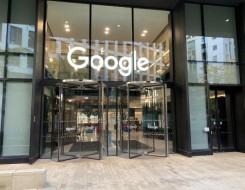



























أرسل تعليقك